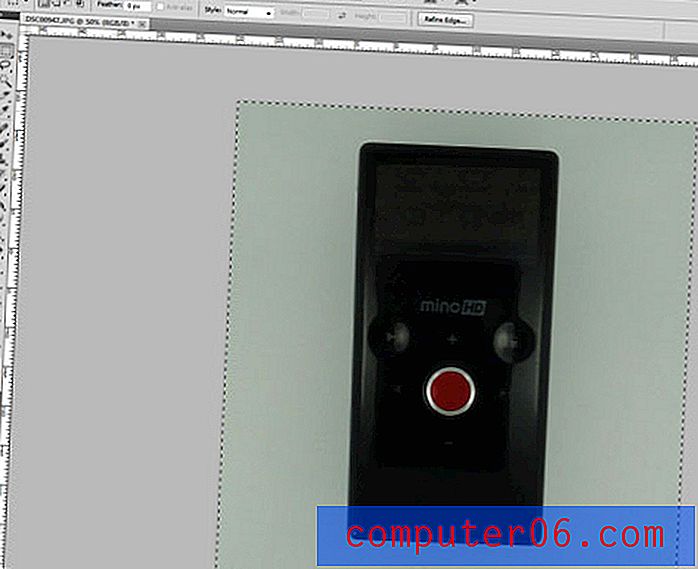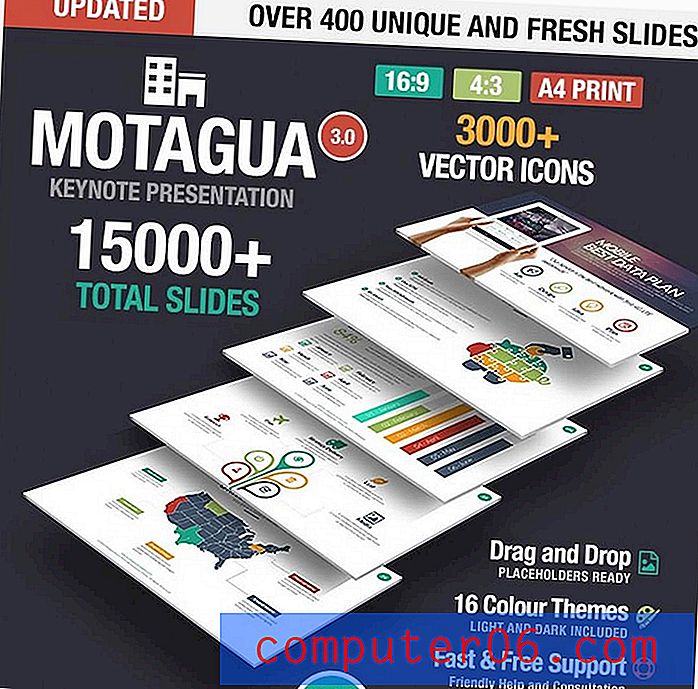Bekijk Windows 7-afbeeldingen als een diavoorstelling
Er zijn veel verschillende manieren om afbeeldingen te bekijken die zijn opgeslagen in mappen op uw Windows 7-computer. U kunt dubbelklikken op een afbeelding en deze openen in het standaardprogramma voor het bekijken van afbeeldingen op uw computer, of u kunt de afbeelding openen in Microsoft Paint en er enkele wijzigingen in aanbrengen. Beide opties vereisen echter wat extra actie van uw kant als u de rest van de afbeeldingen in de map wilt blijven bekijken. Een gemakkelijkere manier om veel afbeeldingen tegelijk te bekijken, zonder enige interactie van uw kant, is om uw Windows 7-afbeeldingen als een diavoorstelling te bekijken . Hiermee kunt u een diavoorstelling starten, achterover leunen en kijken hoe uw computer elke afbeelding in die map weergeeft.
Bekijk een diavoorstelling van alle afbeeldingen in een Windows 7-map
Een diavoorstelling kan worden afgespeeld van alle afbeeldingen in een map op uw Windows 7-computer. Of het nu gaat om 2 foto's of 2000 foto's, de diavoorstelling zal zich op dezelfde manier gedragen en zal continu doorlopen totdat u zegt dat hij moet stoppen.
Begin met het openen van de map op uw computer met de afbeeldingen die u als diavoorstelling wilt weergeven.
Als u alle afbeeldingen in de diavoorstelling wilt afspelen, hoeft u niets te selecteren. Als u echter slechts enkele afbeeldingen in de diavoorstelling wilt afspelen, moet u de afbeeldingen selecteren die u wilt afspelen. U kunt dit doen door de Ctrl- toets op uw toetsenbord ingedrukt te houden en op elke afbeelding te klikken die u wilt opnemen. In de onderstaande afbeelding ga ik bijvoorbeeld maar vijf van de mapafbeeldingen in de diavoorstelling opnemen.

Zodra al uw afbeeldingen zijn geselecteerd, klikt u op de knop Diavoorstelling in de horizontale blauwe balk bovenaan het venster.
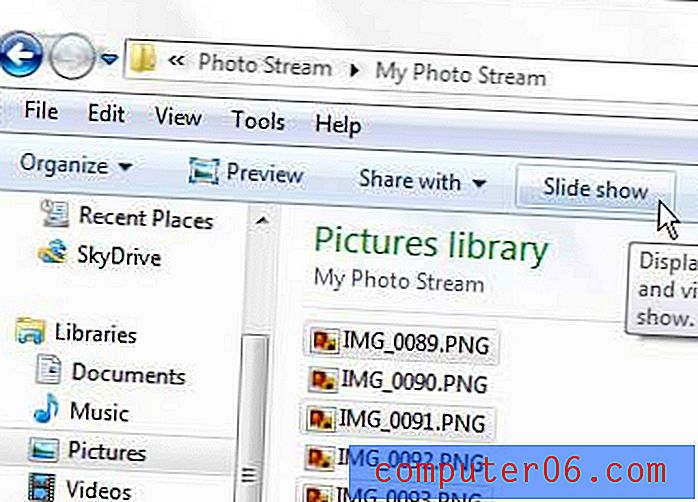
Leun achterover en bekijk uw diavoorstelling. Als je klaar bent met kijken, druk je op de Esc- toets op je toetsenbord om af te sluiten.
U kunt ook toegang krijgen tot sommige bedieningselementen van de diavoorstelling terwijl de diavoorstelling wordt afgespeeld als u de snelheid van de diavoorstelling wilt aanpassen, of als u de diavoorstelling handmatig wilt doorlopen of er doorheen wilt navigeren.
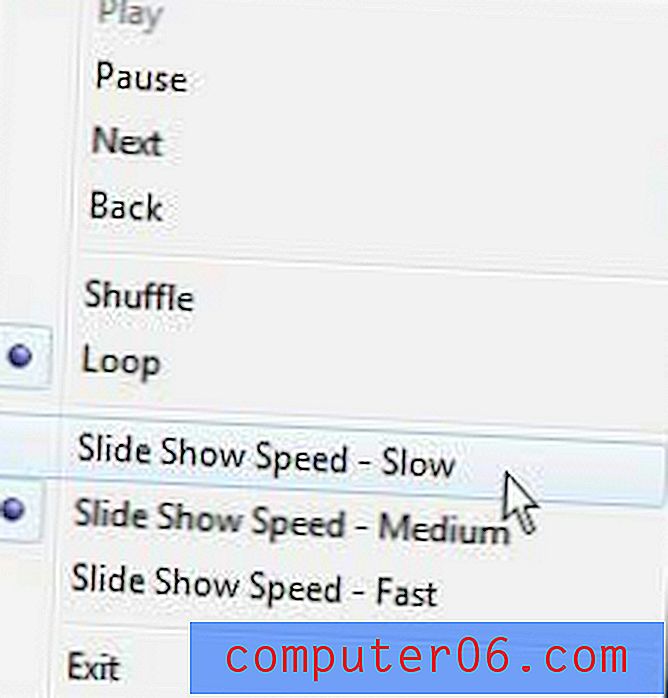
U kunt het menu dat in de bovenstaande afbeelding wordt weergegeven openen door met de rechtermuisknop op het scherm te klikken wanneer de diavoorstelling op uw computer wordt afgespeeld.